
Bloquear janelas de navegação privada no Safari no Mac
Pode bloquear todas as janelas de navegação privada e definir que só possam ser abertas mediante introdução da palavra-passe. Se o Mac ou o teclado Apple tiver Touch ID, pode usar o Touch ID para desbloquear as janelas.
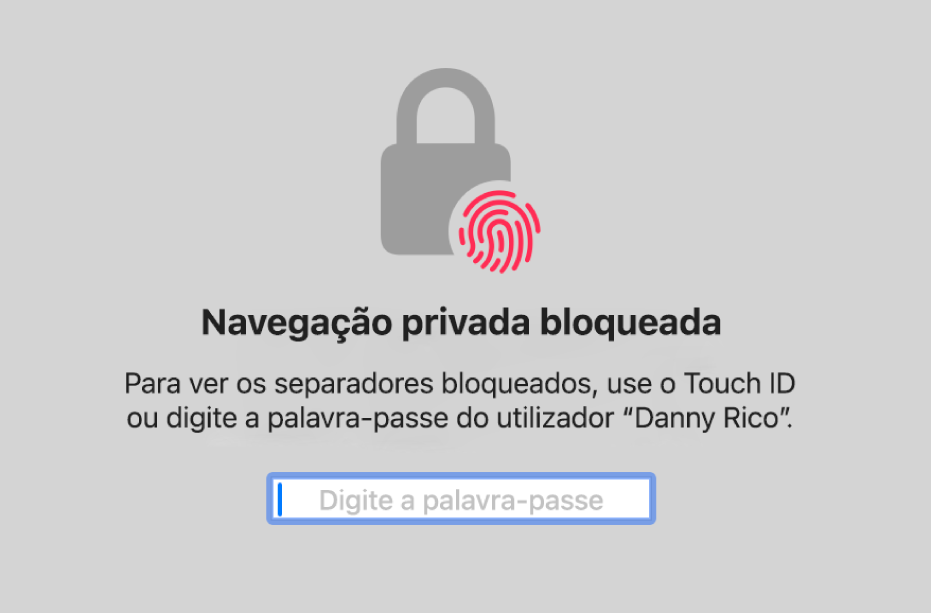
Permitir que as janelas de navegação privada sejam bloqueadas
Na aplicação Safari
 no Mac, selecione Safari > Definições, clique em “Privacidade” e, depois, assinale “Pedir palavra-passe para ver separadores bloqueados”.
no Mac, selecione Safari > Definições, clique em “Privacidade” e, depois, assinale “Pedir palavra-passe para ver separadores bloqueados”.Se o Mac ou o teclado Apple tiver Touch ID, assinale “Pedir o Touch ID para ver os separadores bloqueados”.
Bloquear janelas de navegação privada
Na aplicação Safari
 no Mac, selecione Janelas > Bloquear todas as janelas privadas.
no Mac, selecione Janelas > Bloquear todas as janelas privadas.
Nota: as janelas de navegação privada bloqueiam automaticamente quando procede de uma das seguintes formas:
Bloqueia o ecrã.
Exige uma palavra-passe depois de a proteção de ecrã ser iniciada.
Exige uma palavra-passe depois de o ecrã ter sido desligado.
Minimize as janelas e, depois, deixe-as inativas durante um período de tempo.
Deixe as janelas abertas em segundo plano, mas não interaja com as mesmas durante um período de tempo.
Para permitir que as janelas de navegação privada permaneçam sempre desbloqueadas, selecione Safari > Definições, clique em “Privacidade” e, depois, desassinale “Pedir palavra-passe para ver separadores bloqueados”. Se o Mac ou o teclado Apple tiver Touch ID, desassinale “Pedir o Touch ID para ver os separadores bloqueados”.